CalDAV und CardDAV fuer Outlook - CalDav Synchronizer
Benutzter E-Mail Client: Outlook 2018
Eine weitere Möglichkeit Ihre Kalender und Adressbücher zu synchronisieren gibt es mit dem freien Plug-in „CalDav Synchronizer“.
Dieses Plug-in können Sie unter folgender Adresse herunterladen: https://caldavsynchronizer.org/de/download/
Den CalDav Synchonizer einrichten
Nach erfolgter Installation finden Sie im Outlook einen neuen Reiter: „CalDav Synchronizer“.
Wählen Sie dort bitte „Synchronization Profiles“, um die Profile im Folgenden anzulegen:
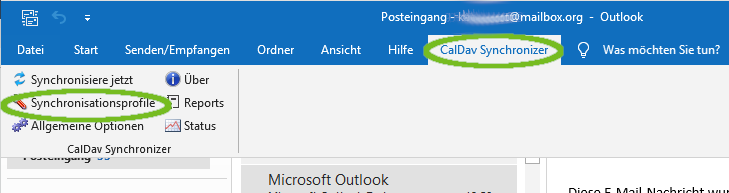
Klicken Sie nun auf das markierte Symbol (links oben), um neue Profile für Kalender, Aufgabenlisten und Adressbücher zu definieren:
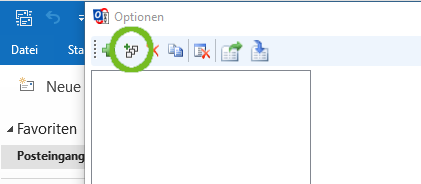
Wählen Sie „mailbox.org“ aus und klicken auf „OK“:
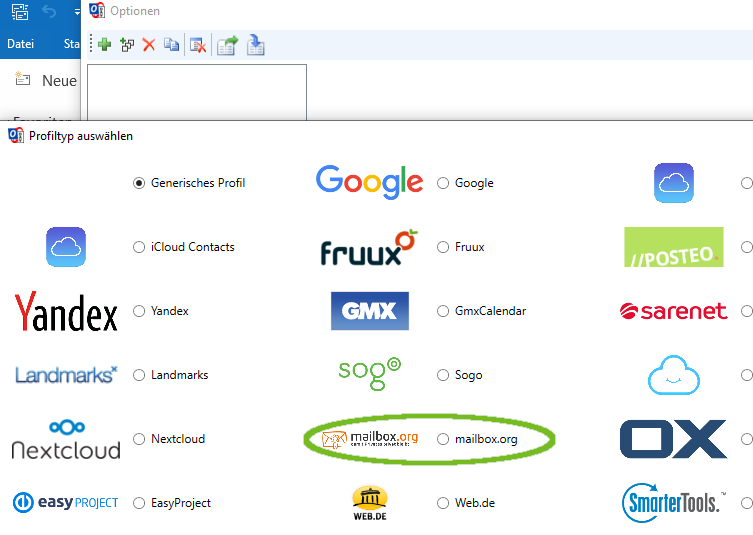
Anschließend können Sie mit der Konfiguration beginnen.
Die Ressourcen einbinden
Konfigurieren Sie Ihre Profile bitte wie folgt:
Tragen Sie unter "Username" ihre Hauptadresse ein. Klicken Sie anschließend auf "Lade IMAP/POP3 Account Einstellungen".
Nun klicken Sie auf "Suche nach Ressourcen und weise Outlook Foldern zu".

Gehen Sie nun für die einzelnen Reiter (Kalender, Adressbücher, Aufgaben) jeweils für die zu synchronisierenden Ordner diese Schritte durch:
Klicken Sie auf die drei Punkte neben der Ressource. Weisen Sie sie im folgenden Dialog einem passenden Outlookordner zu oder erstellen einen passenden neuen.
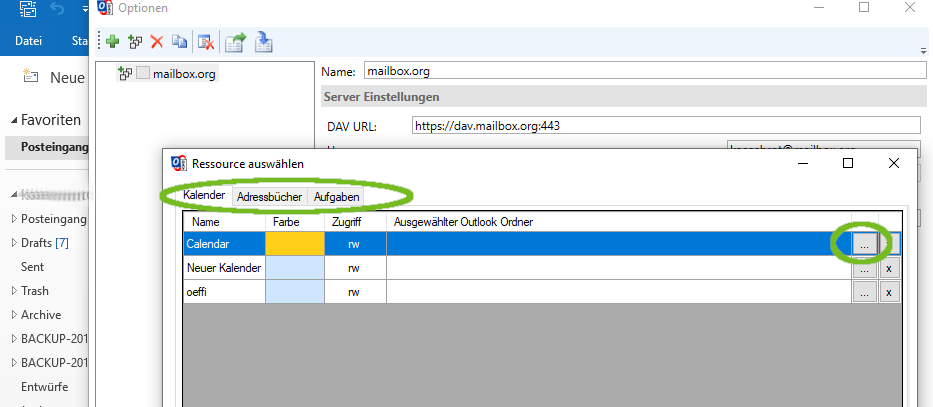

Kontrollieren Sie, ob Sie nichts vergessen haben. Klicken Sie zum Abschluss unten rechts auf "OK":

